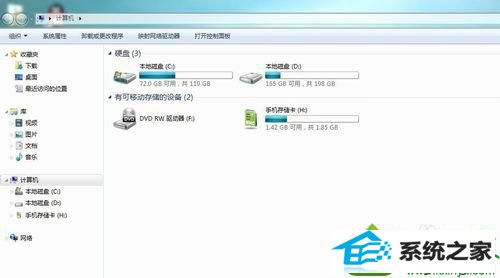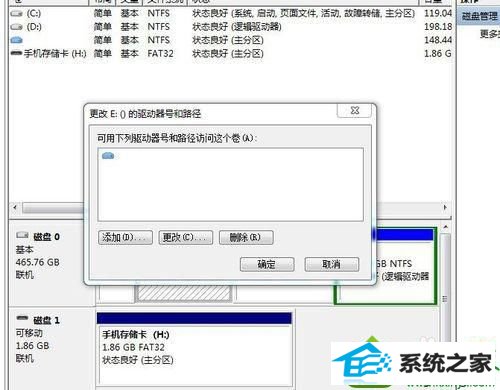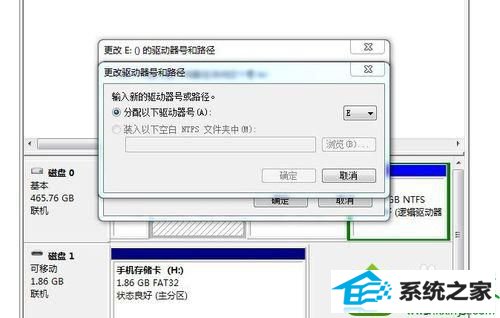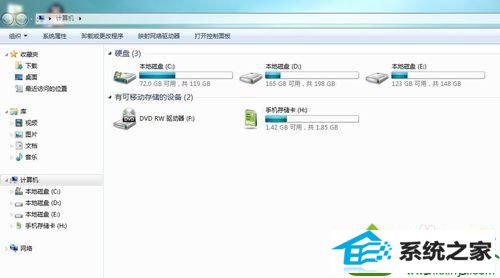win10系统安装后发现计算机里面少了一个E盘的恢复教程
发布时间:2019-07-21 08:26 作者:win10 64位系统 来源:http://www.win10jihuo.com
今天和大家分享一下win10系统安装后发现计算机里面少了一个E问题的解决方法,在使用win10系统的过程中经常不知道如何去解决win10系统安装后发现计算机里面少了一个E的问题,有什么好的办法去解决win10系统安装后发现计算机里面少了一个E呢?小编教你只需要1、重新装过系统,发现有一个分区磁盘消失了; 2、在桌面上用鼠标右键点击“计算机”(win10)系统,选择“管理”;就可以了;下面就是我给大家分享关于win10系统安装后发现计算机里面少了一个E的详细步骤:: 具体方法如下: 1、重新装过系统,发现有一个分区磁盘消失了;
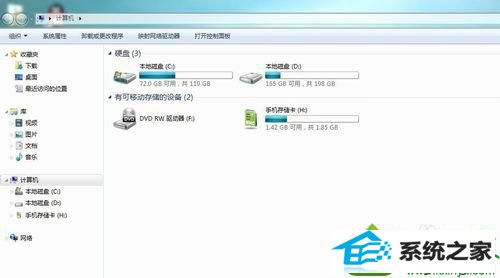
2、在桌面上用鼠标右键点击“计算机”(win10)系统,选择“管理”;

3、选择“磁盘管理”,这时在右侧出现了“消失”的分区,它其实只是因为没有盘符。我们添加上盘符就可以看见了;

4、右键选择没有盘符的磁盘,选择“更改驱动器号和路径”;
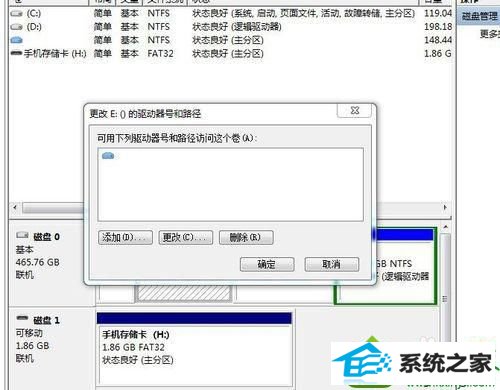
5、选择“添加”选项;
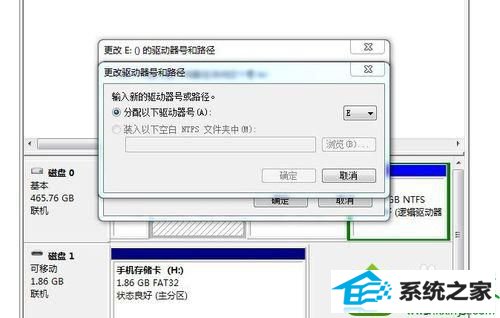
6、选择一个字母作为其驱动器号,确定即可;
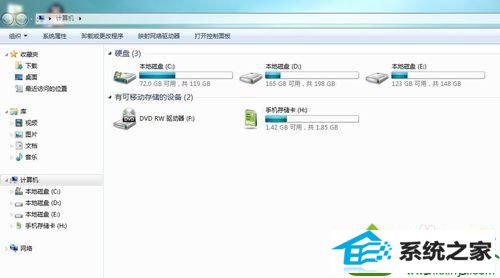
7、回到桌面,打开“计算机”,看看丢失的分区是不是回来了。 如果遇到安装win10纯净版系统后发现计算机里面少了一个E盘的问题,及时采取上述教程来解决,希望能够帮助到大家。